إعداد عميل WireGuard VPN لجهاز التوجيه OpenWrt
لمستخدمي VPN Unlimited
WireGuard® هو بروتوكول VPN جديد مفتوح المصدر يوفر خصوصية وأمانًا. للحصول على مزيد من الأشياء حول بروتوكول WireGuard، راجع مقالتنا التفصيلية ما هو بروتوكول WireGuard.
من خلال إرشاداتنا التفصيلية، ستتعلم كيفية ضبط عميل WireGuard VPN على جهاز توجيه OpenWrt 19.07, 21.02. تم أخذ جهاز التوجيه TP-Link TL-WR841N المزود ببرنامج OpenWrt الثابت كمثال.
ملاحظة: لإعداد عميل WireGuard VPN على جهاز التوجيه الخاص بك، يجب عليك تثبيت أحدث برامج OpenWrt الثابتة.
مهم! يرجى ملاحظة أنك ستحتاج إلى ضبط جهازك باستخدام الإعدادات التي أُنشِئَت بنفسك على مسؤوليتك الخاصة.
I. احصل على ضبط يدوي لجهاز التوجيه OpenWrt الخاص بك
1. قم بتسجيل الدخول إلى مكتب المستخدم الخاص بك، وحدد تطبيق VPN Unlimited، وانقر فوق إدارة.
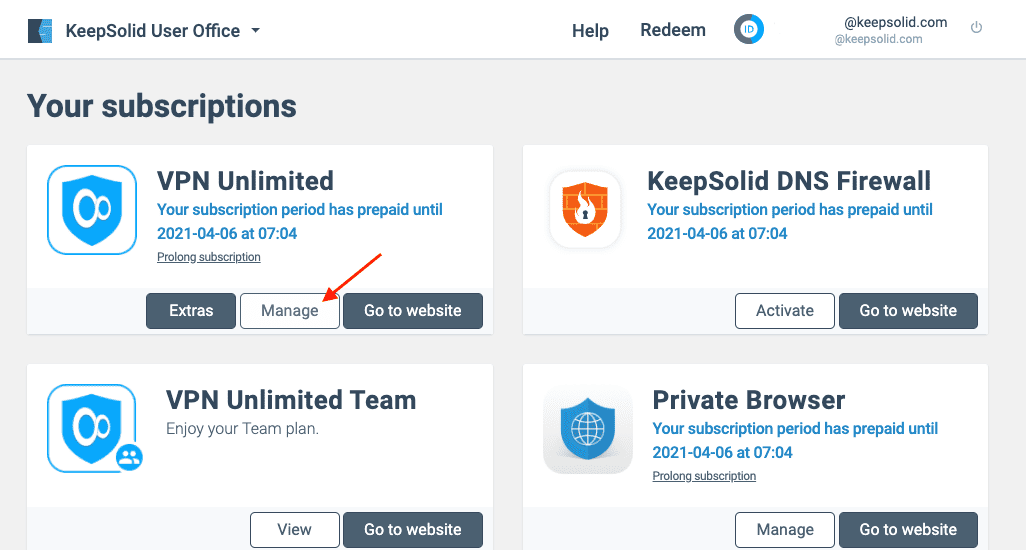
2. اختر جهازًا من القائمة أو أنشئ جهازًا جديدًا. ثم اختر الموقع المناسب للخادم وحدد بروتوكول WireGuard من اللائحه المنسدلة.
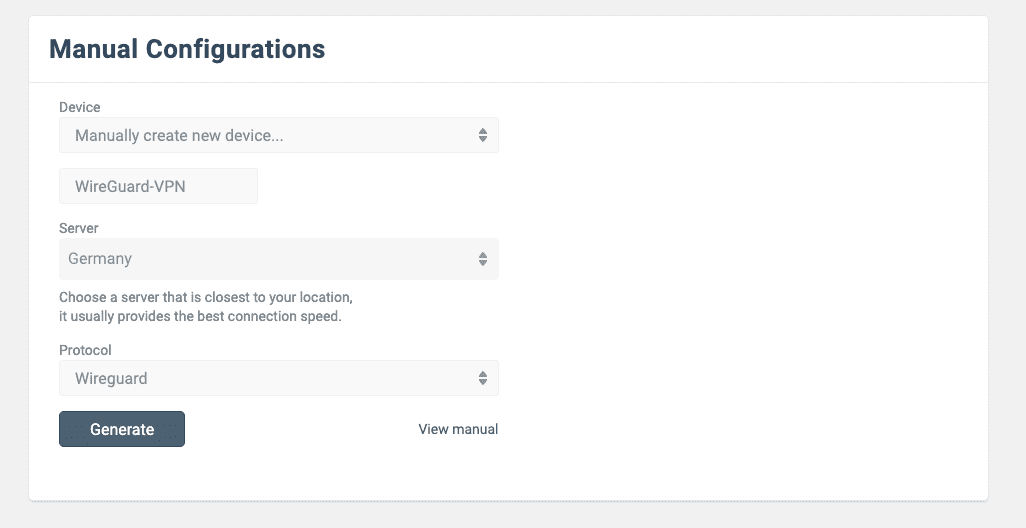
3. اضغط على إنشاء وستحصل على جميع البيانات المطلوبة لإعداد اتصال VPN.
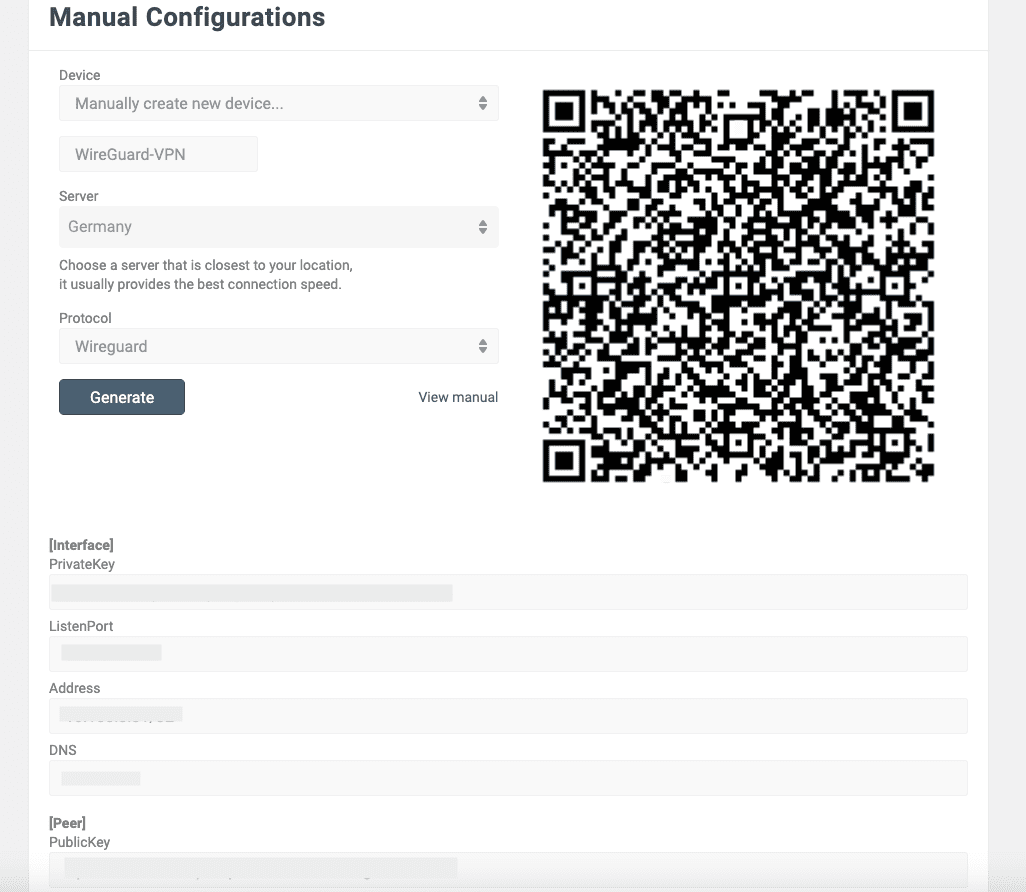
II. قم بضبط عميل WireGuard VPN على جهاز توجيه OpenWrt الخاص بك
1. قم بتثبيت حزم Wireguard
1. قم بتوصيل جهازك بموجه OpenWrt واكتب عنوان IP الخاص بلوحة الإدارة في سطر العنوان بالمستعرض. عنوان IP الافتراضي لجهاز التوجيه هو 192.168.1.1.
2. انتقل إلى System (النظام) > Software (البرنامج).
3. اضغط على Update Lists (تحديث القوائم) وانتظر لحظة. قم بالتمرير لأسفل الصفحة واضغط على Dismiss (استبعاد).
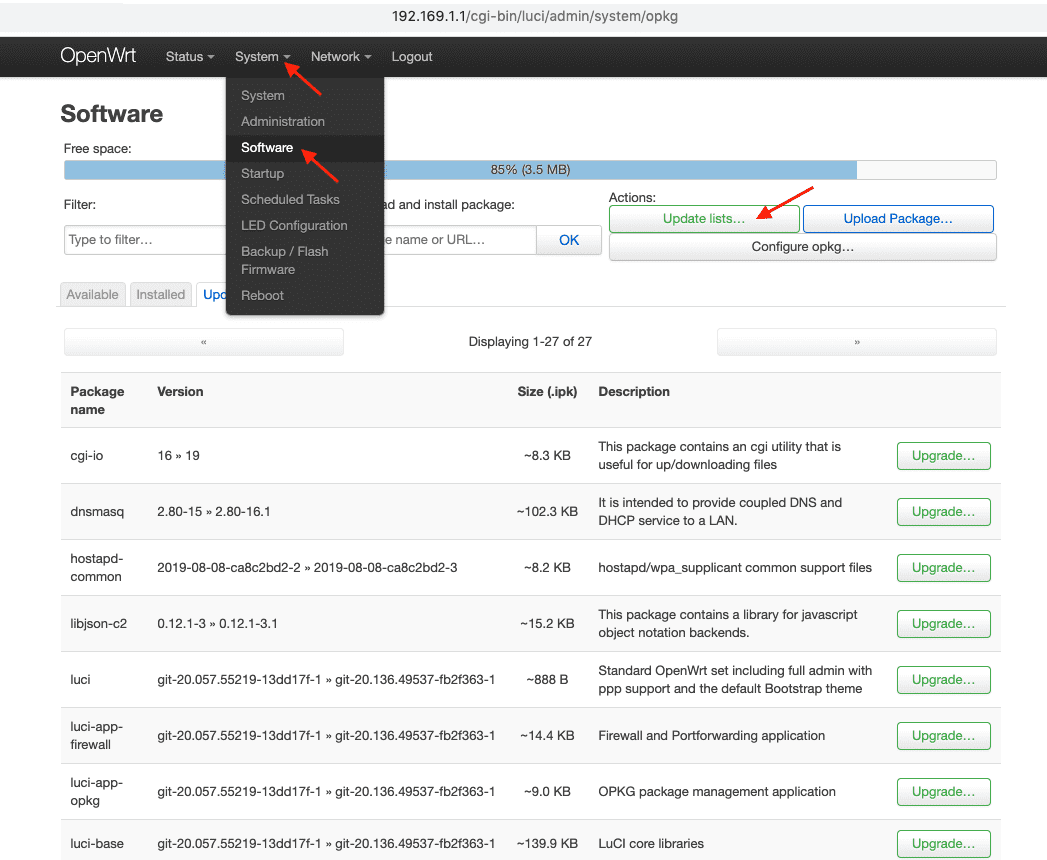

4. ألصق luci-i18n-wireguard-en في حقل البحث واضغط على Install (تثبيت).
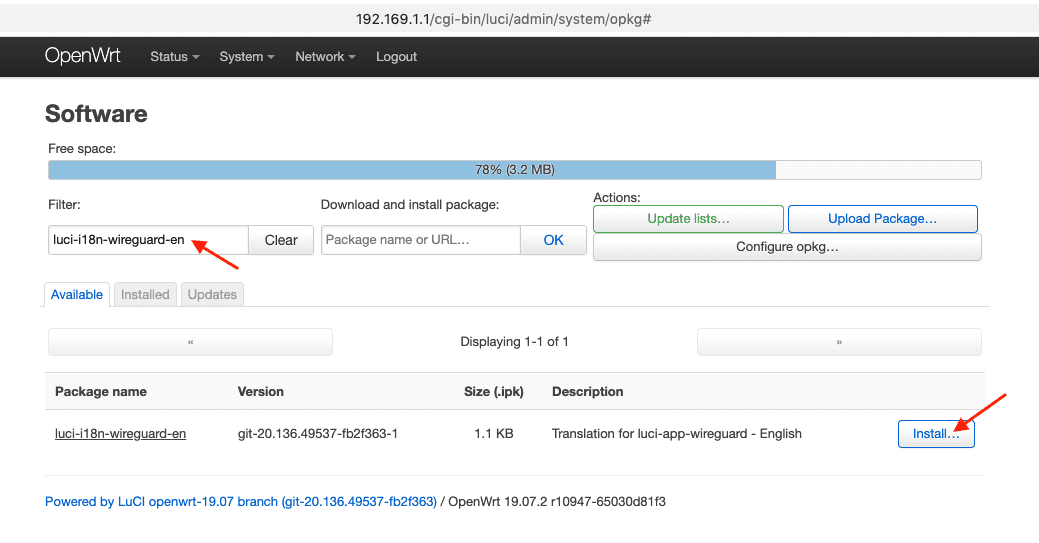
5. انقر فوق Install (تثبيت). قم بالتمرير لأسفل الصفحة واضغط على Dismiss (استبعاد).


6. انتقل إلى علامة التبويب Installed (المثبتة)، واطبع wireguard في حقل البحث، وتحقق مما إذا تم تثبيت الحزم التالية بنجاح:
- wireguard-tools
- kmod-wireguard
- luci-app-wireguard
- luci-i18n-wireguard-en
- luci-proto-wireguard
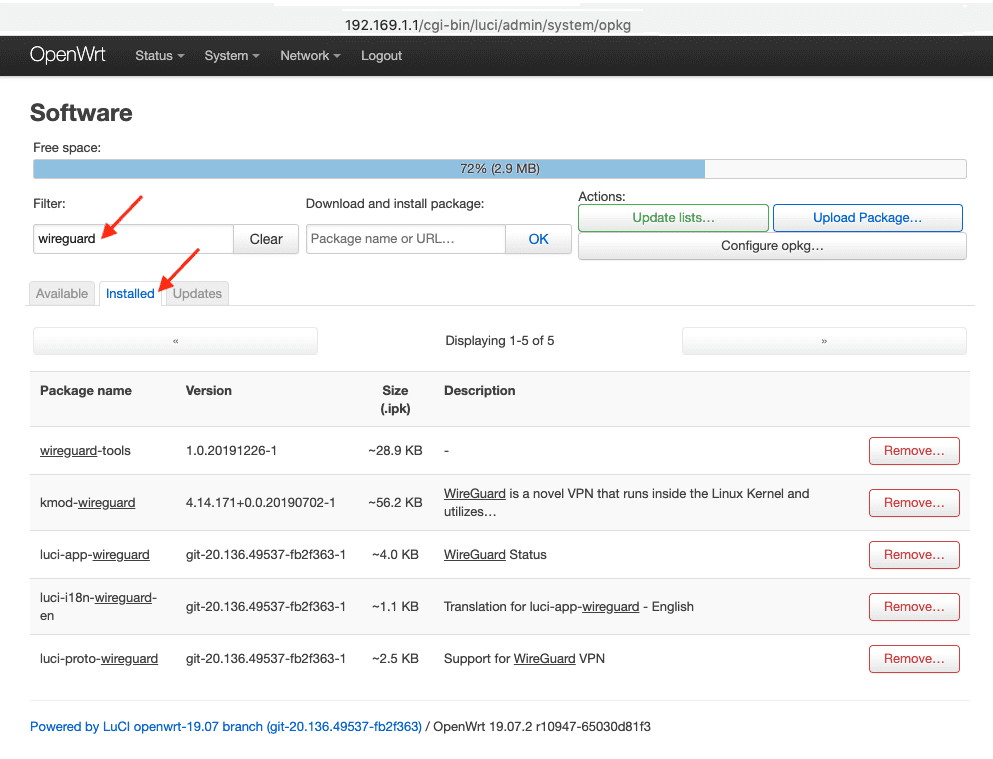
7. لتطبيق التغييرات، انتقل إلى علامة التبويب Status (الحالة) وأعد تشغيل جهاز التوجيه الخاص بك.
2. قم بإنشاء واجهة WireGuard
1. انتقل إلى علامة التبويب Network (الشبكة) > Interfaces (واجهات) >Add New Interface ( إضافة واجهة جديدة).
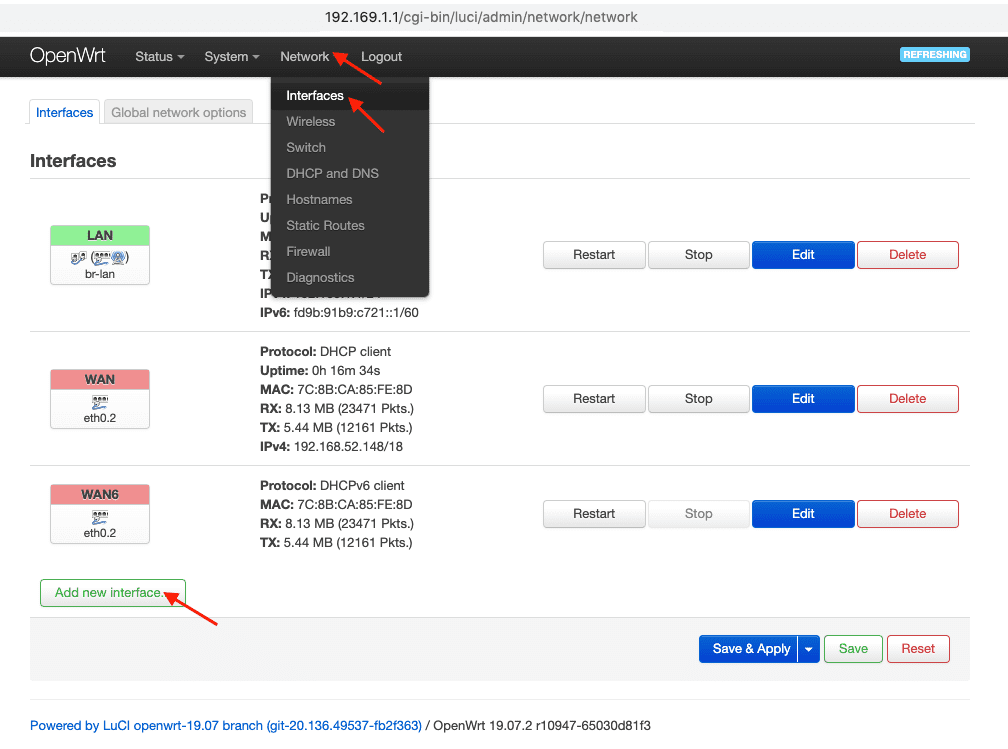
2. عيّن اسمًا مخصصًا، على سبيل المثال VPNUnlimited واختر بروتوكول Wireguard. اضغط على Create Interface (إنشاء واجهة).
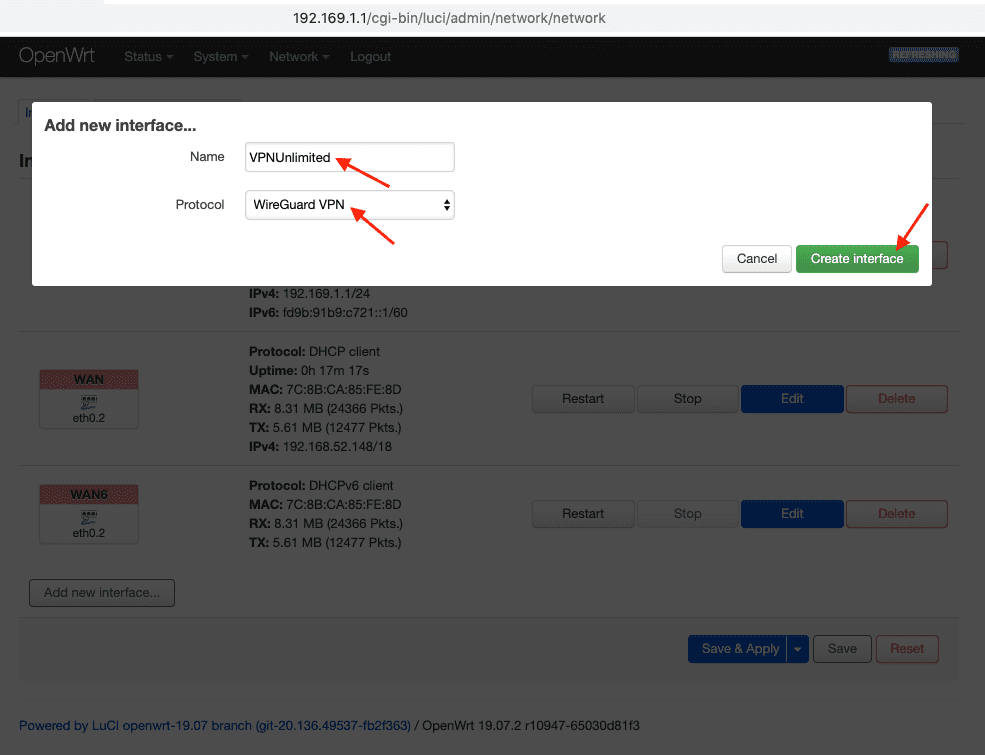
3. حدد General Settings (الإعدادات العامة) وألصق تفاصيل إعدادات الضبط اليدوية التي أنشأتها من قبل:
- PrivateKey = ألصق المفتاح الخاص من مكتب المستخدم الخاص بك
- ListenPort = ألصق تفاصيل "منفذ الاستماع"
- IP Addresses = ألصق معلومات العنوان واضغط على +
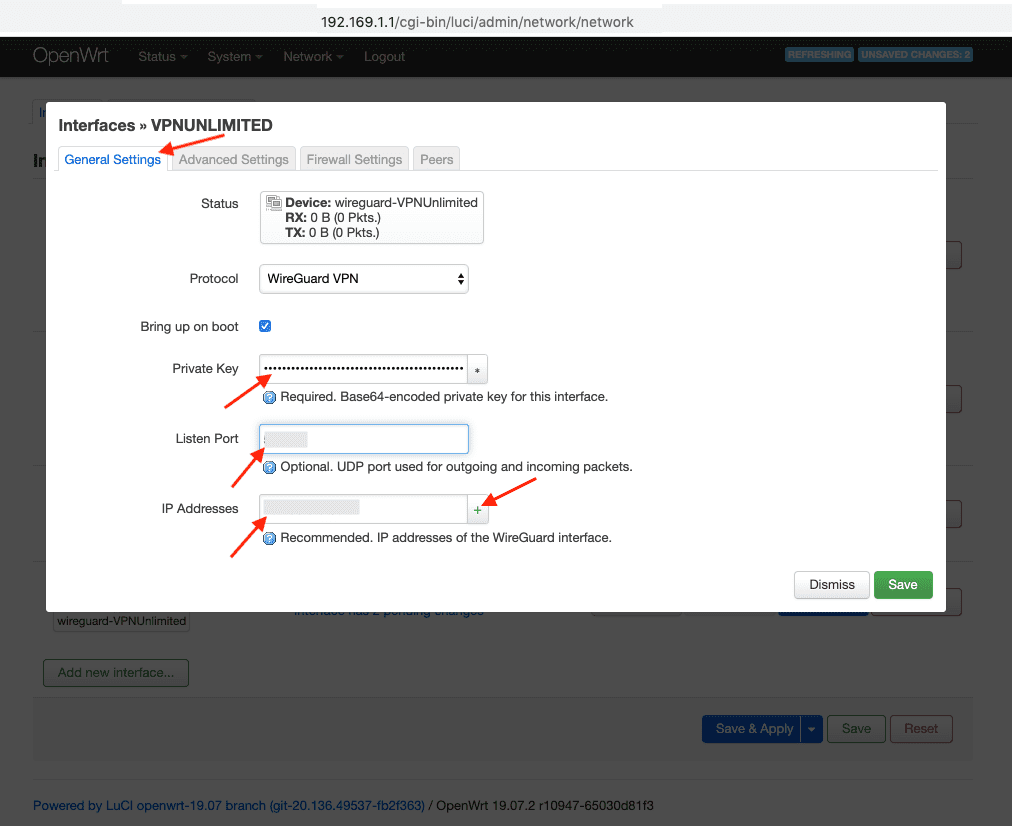
4. انتقل إلى علامة التبويب Peers (النظراء) وأضف التفاصيل التالية:
- PublicKey = لصق المفتاح المعمم من مكتب المستخدم
- PresharedKey = لصق تفاصيل المفتاح المشترك مسبقًا
- AllowedIPs = ألصق عنوان IP الأول المسموح به، اضغط على علامة +، وأدخل عنوان IP الثاني
- قم بتعيين خانة الاختيار الخاصة بعناوين IP المسموح بها للمسار
- Endpoint Host = ألصق معلومات نقطة النهاية قبل علامة النقطتين
- Endpoint Port = ألصق معلومات نقطة النهاية بعد علامة النقطتين
- Persistent Keep Alive = لصق PersistentKeepalive من مكتب المستخدم
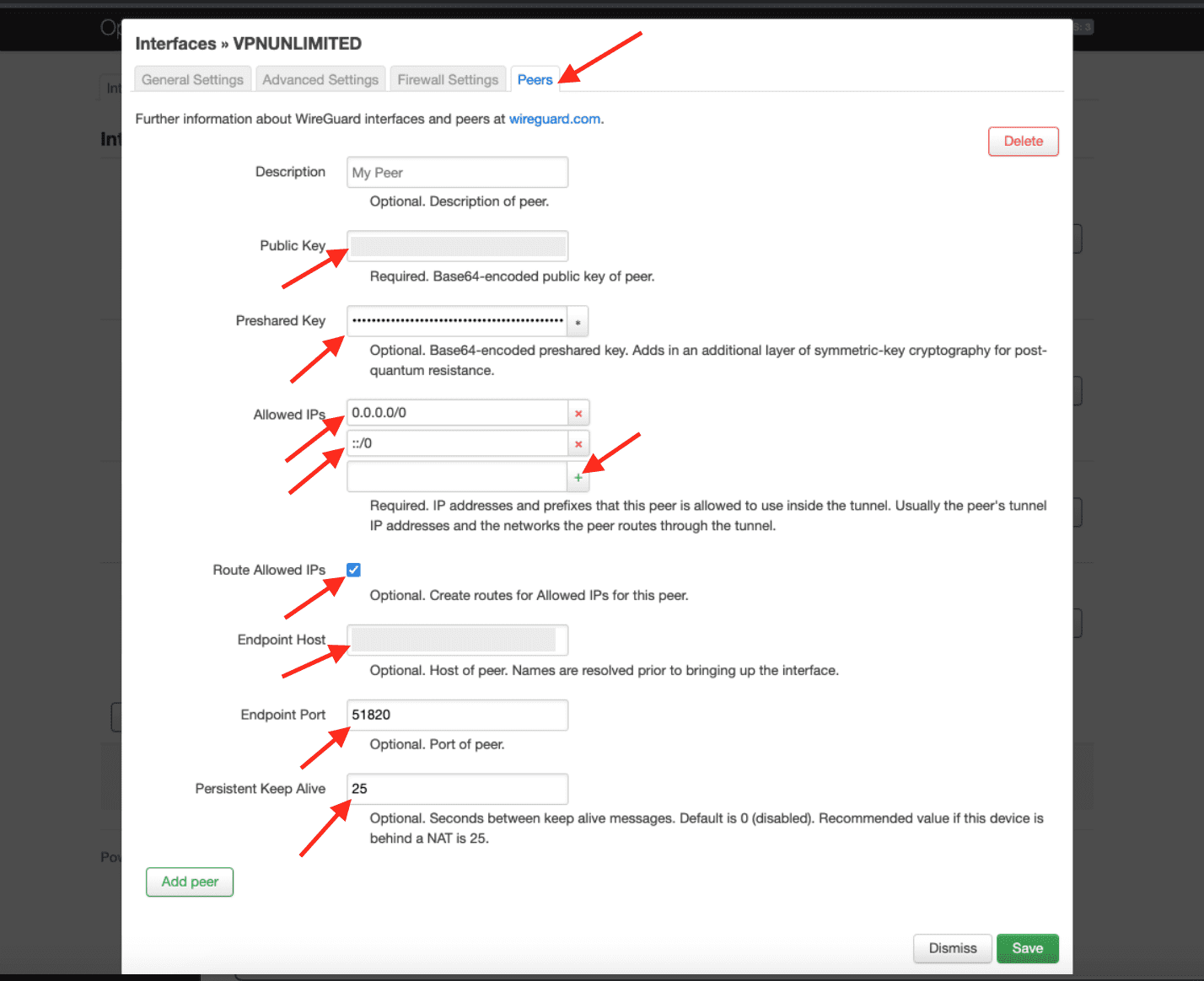
5. اضغط على زر إيقاف الموجود على واجهات WAN6.
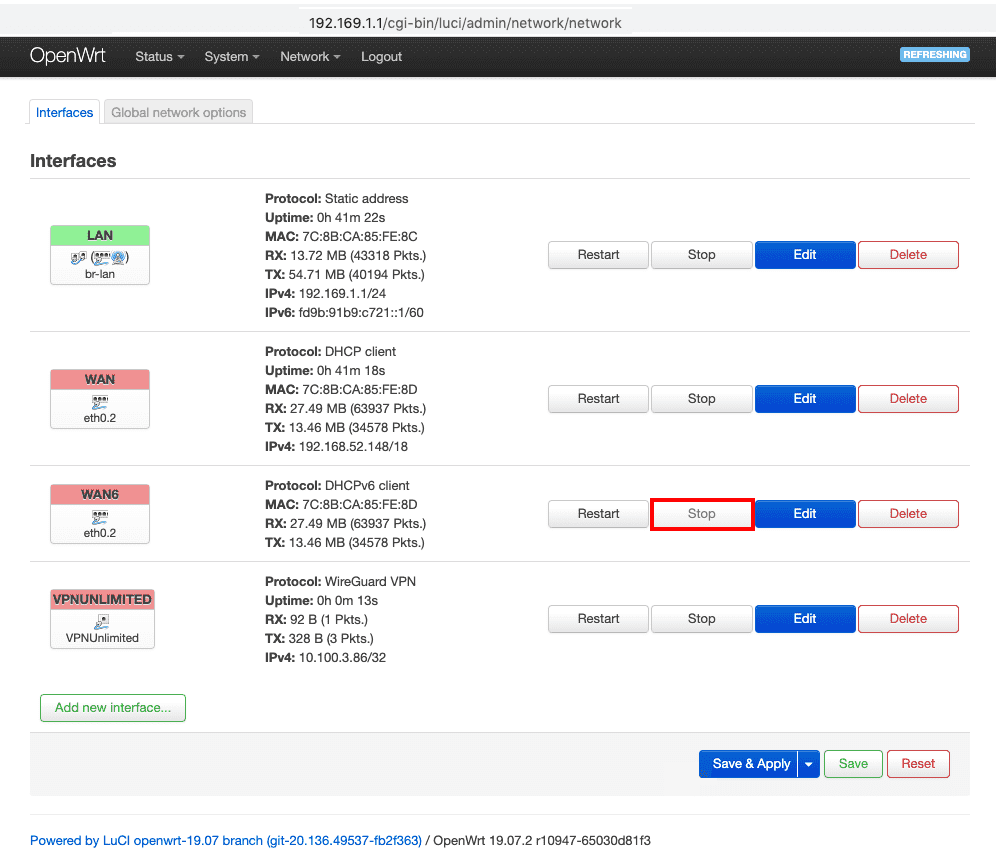
6. اضغط على Save & Apply (حفظ وتطبيق).
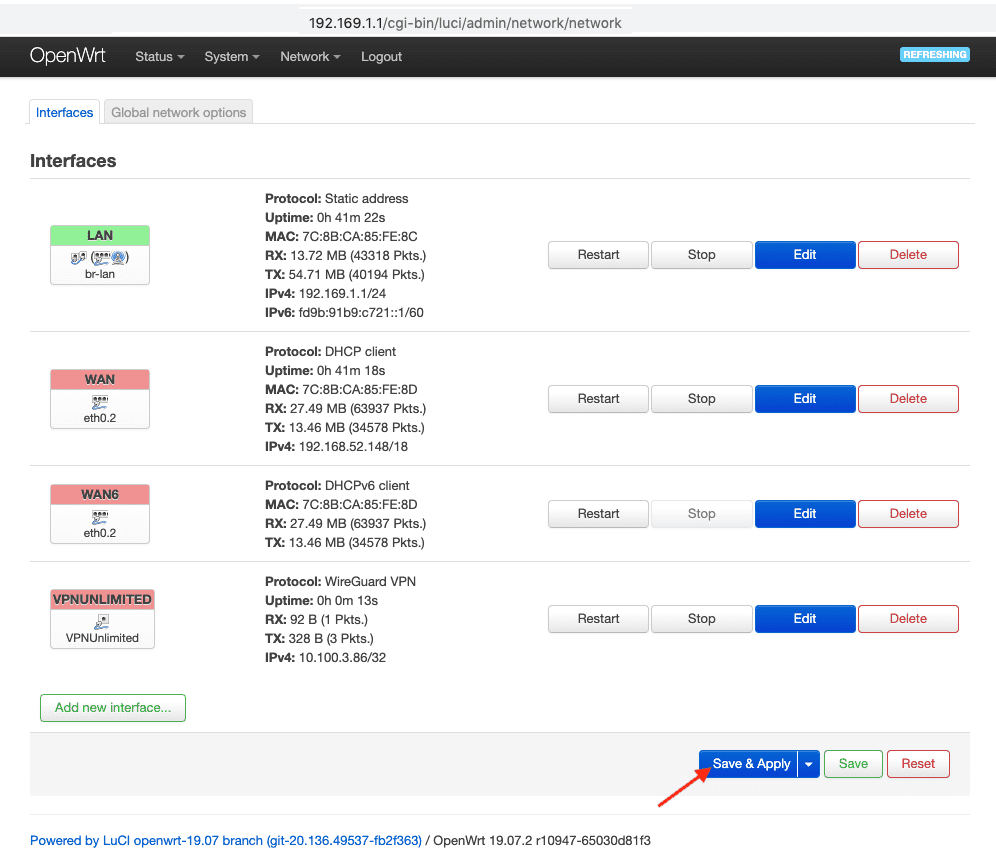
3. قم بإعداد مناطق جدار الحماية.
1. انتقل إلى Network > Firewall Zone Settings الشبكة - إعدادات منطقة جدار الحماية وانقر فوق إضافة.
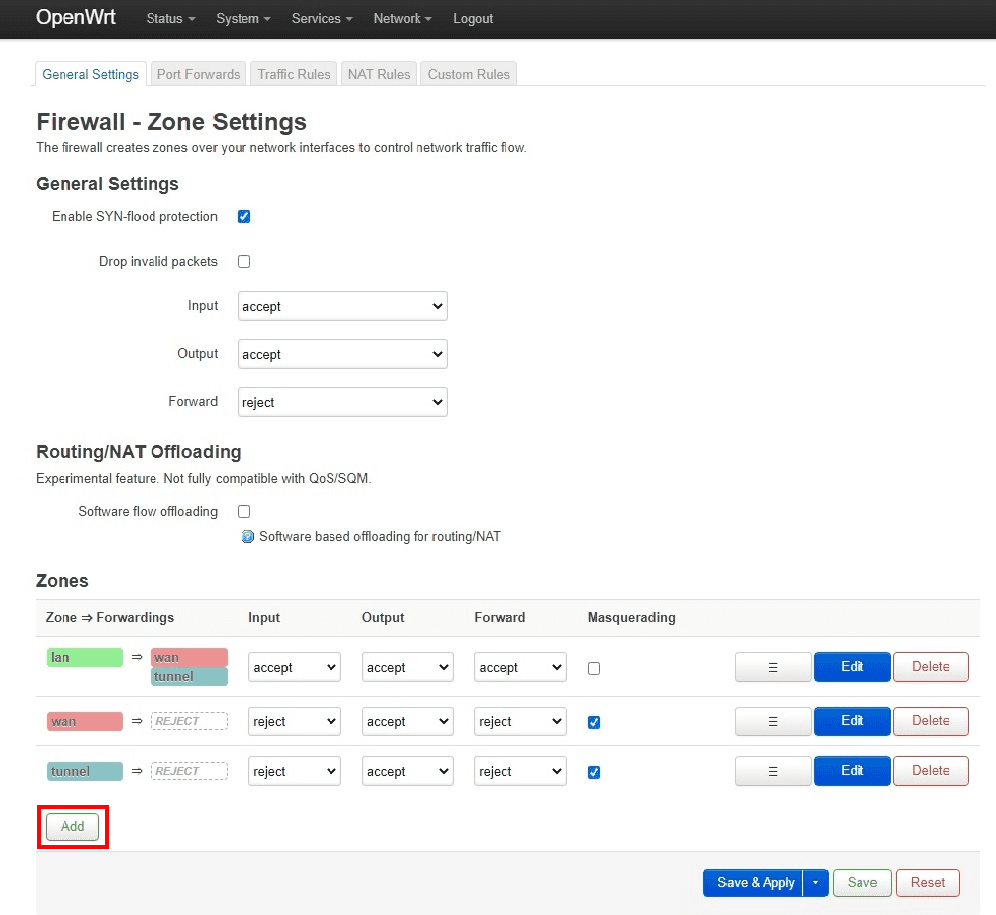
2. في هذه النافذة، ادخل التكوين التالي:
- Name - قم بتسميته أي اسم،, e.g. vpnunl
- Input - Reject
- Output - Accept
- Forward - Reject
- Masquerading - Checked
- MSS clamping - Checked
- Covered networks - حدد نفق VPN الذي تم إنشاؤه مسبقاً (e.g. VPNUNLIMITED)
- Allow forward to destination zones - Unspecified
- Allow forward from source zones - lan
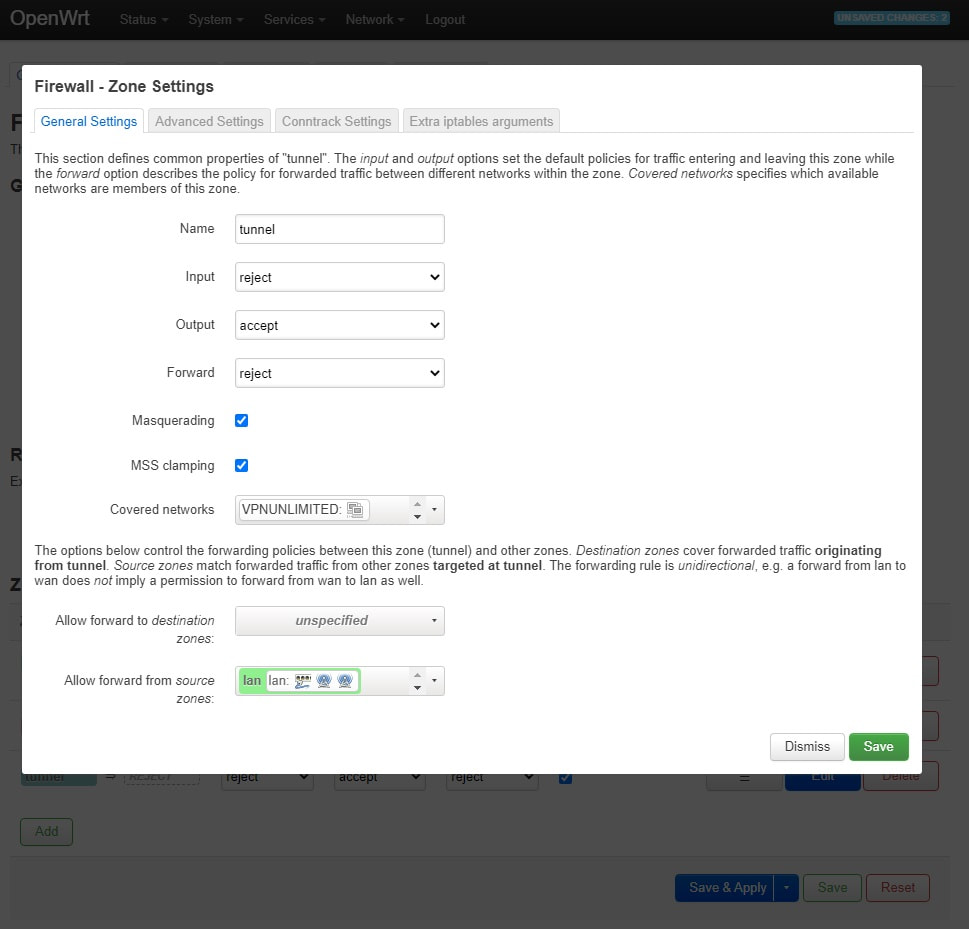
3. اضغط على حفظ.
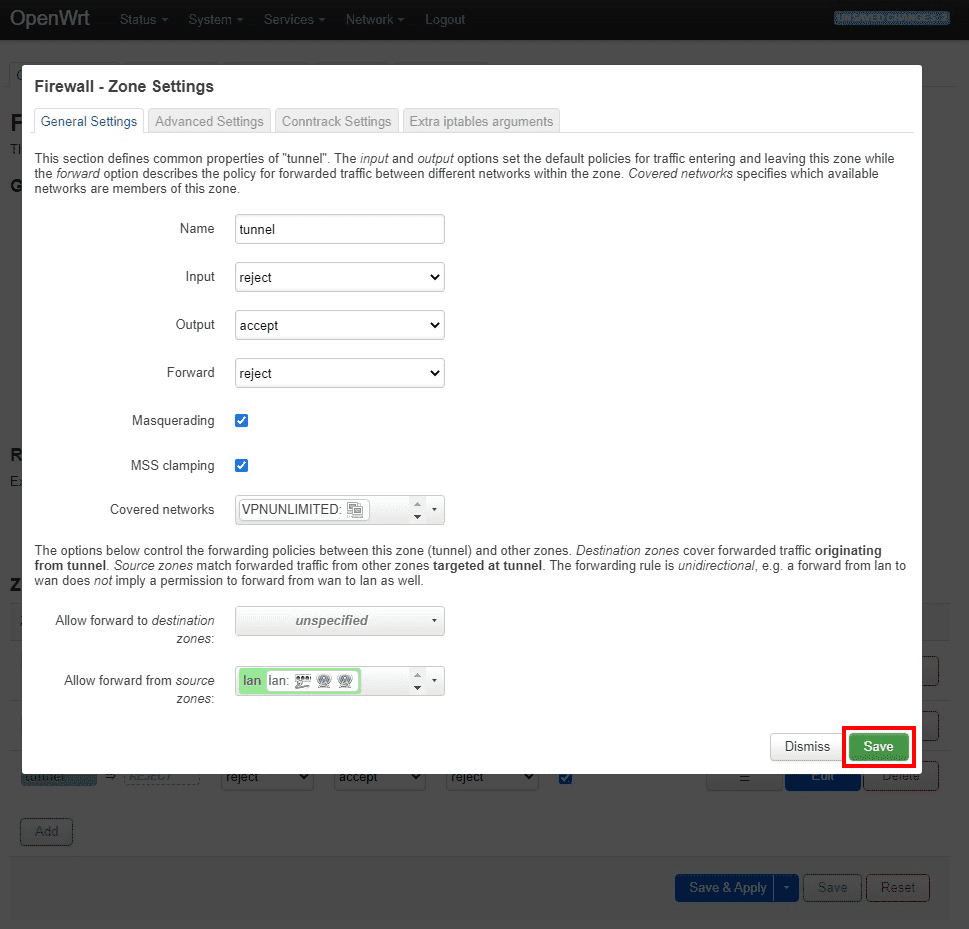
4. أضف خادم DNS الثابت
1. انتقل إلى علامة التبويب Interface (الواجهة) > WAN > انقر فوق Edit (تحرير) > حدد علامة التبويب Advanced Settings (الإعدادات المتقدمة). قم بإلغاء تحديد خيار Use DNS servers advertised by Peers (استخدام الخوادم DNS التي تم الإعلان عنها بواسطة النظراء)، وألصق تفاصيل DNS من مكتب المستخدم، واضغط على علامة +.
2. انقر فوق Save (حفظ).
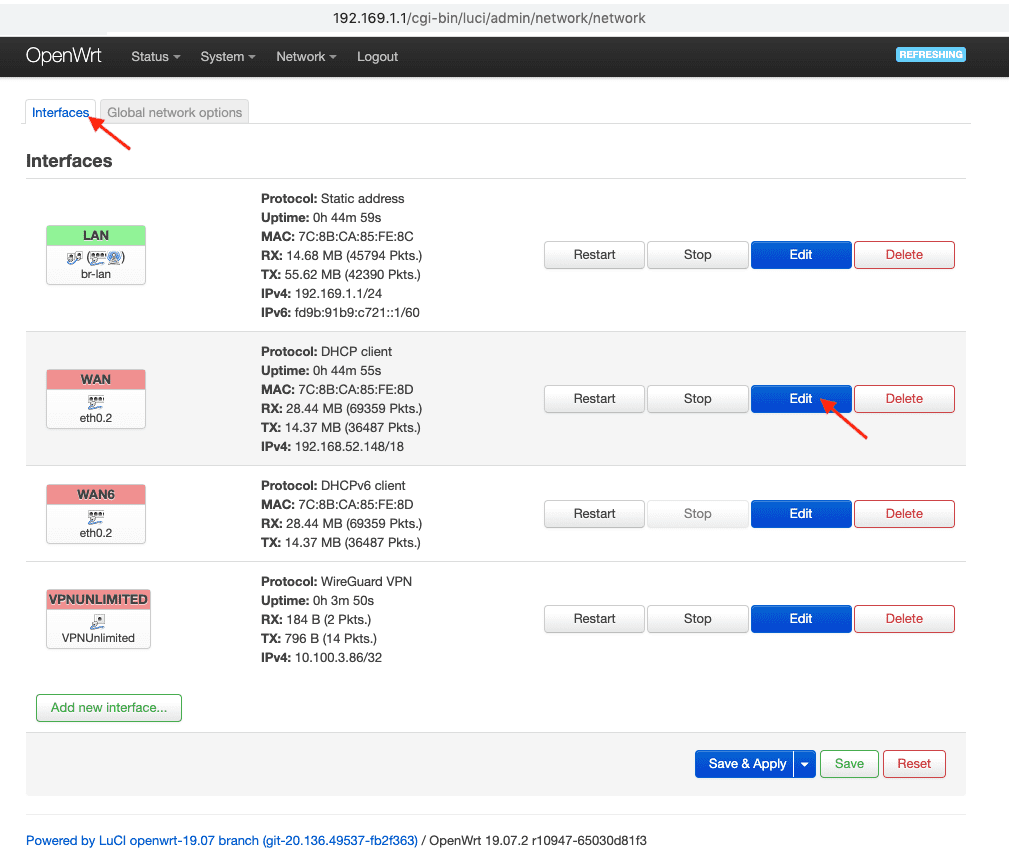
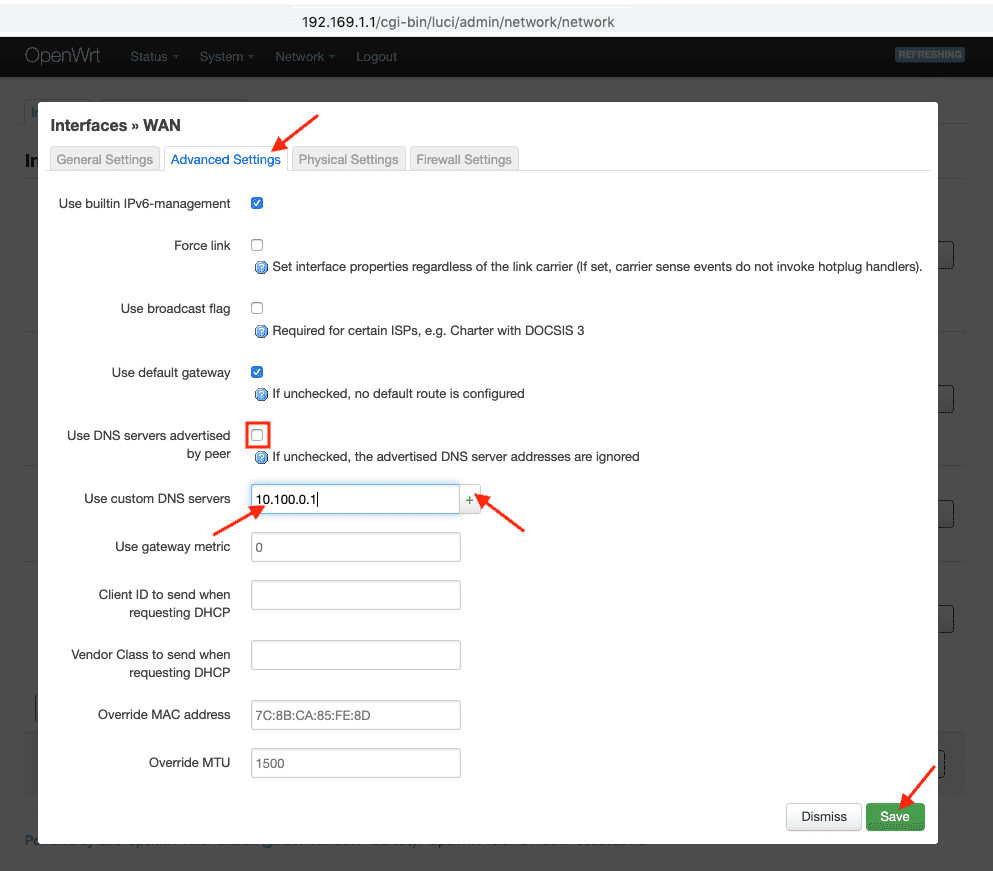
3. اضغط على Save & Apply (حفظ وتطبيق).
ملاحظة: إذا واجهت أي مشكلات تتعلق باتصال VPN الخاص بك، فيرجى إعادة تشغيل جهاز التوجيه الخاص بك. للقيام بذلك، انتقل إلى علامة التبويب Status (الحالة) وانقر فوق Reboot (إعادة التشغيل).
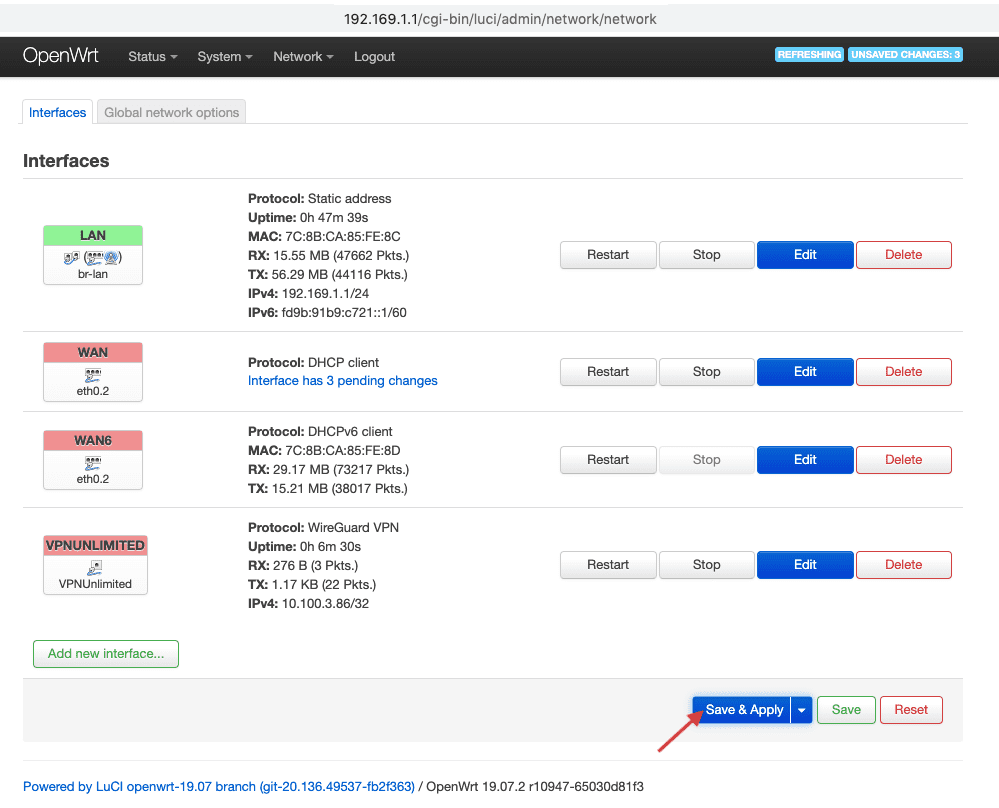
5. إضافة مفتاح إيقاف التشغيل (اختياري)
1. انتقل إلى الشبكة > جدار الحماية وانقر فوق تحرير في منطقة جدار حماية الشبكة المحلية.
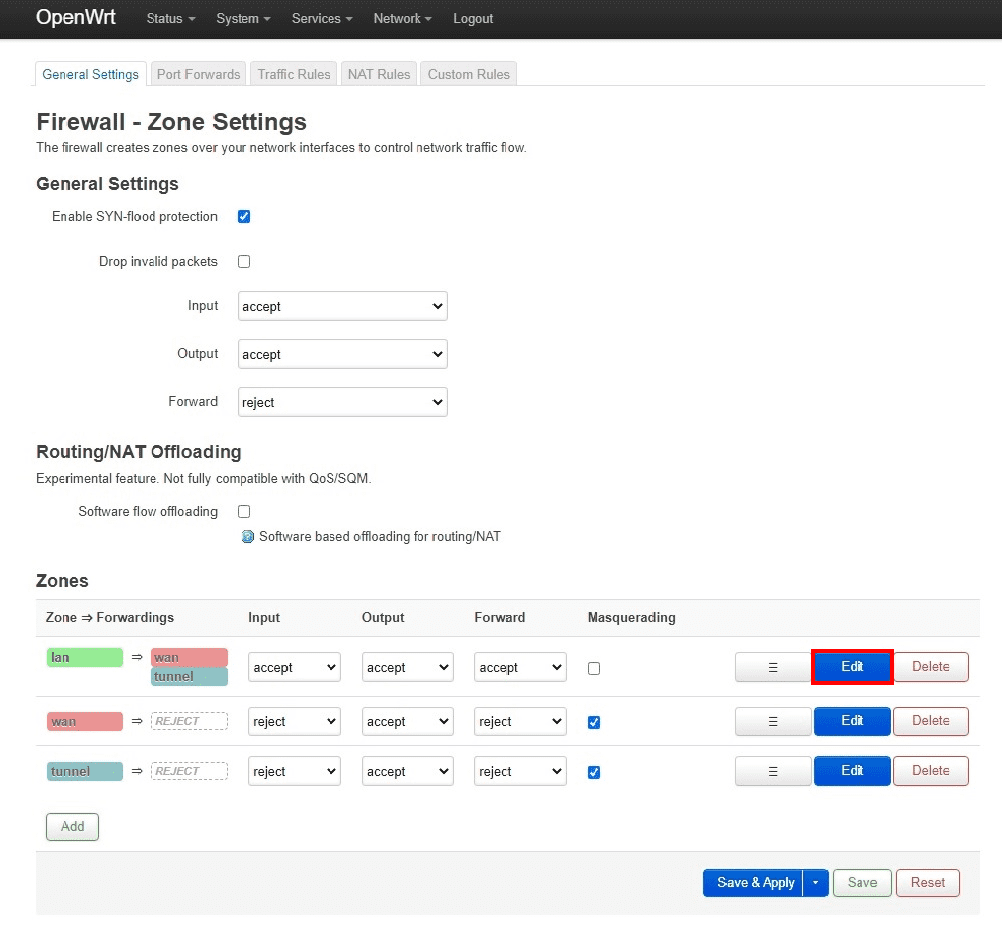
2. في هذه النافذة، أدخل التكوين التالي:
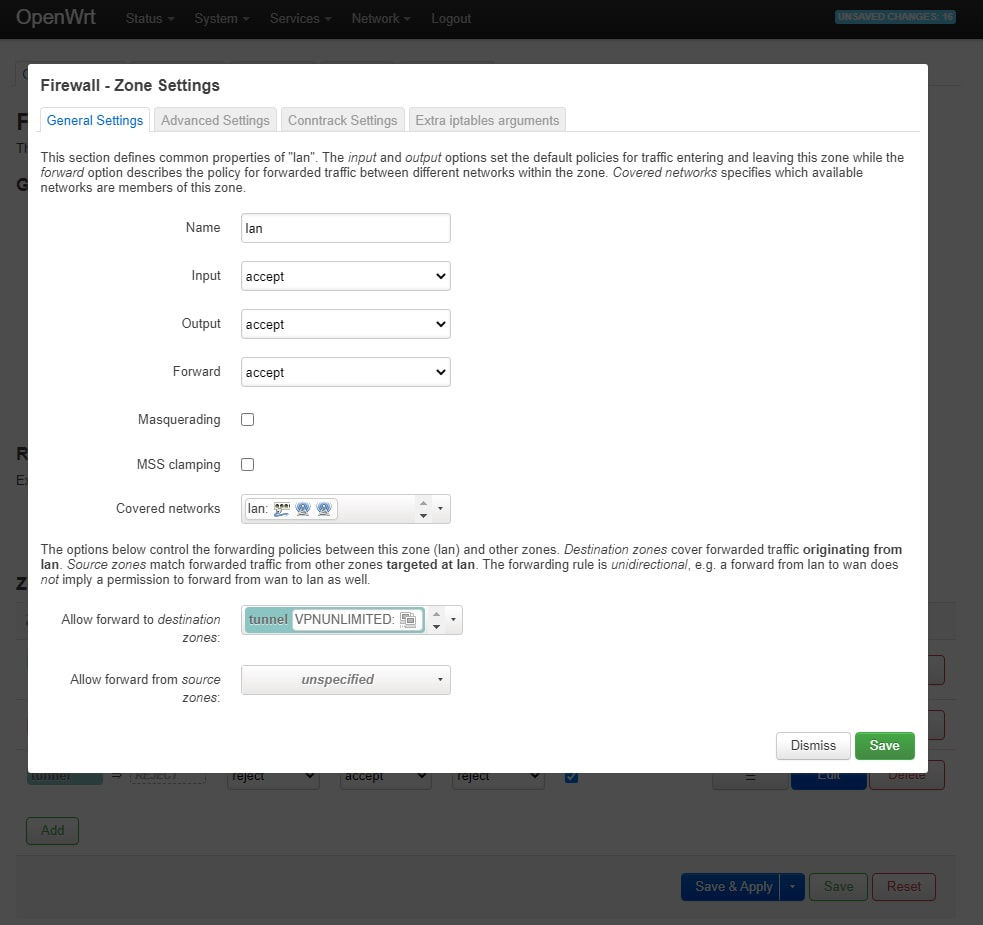
3. قم بإزالة(wan) الشبكة الواسعة من(Allow forward to destination zones) "السماح بإعادة التوجيه إلى مناطق الوجهة"
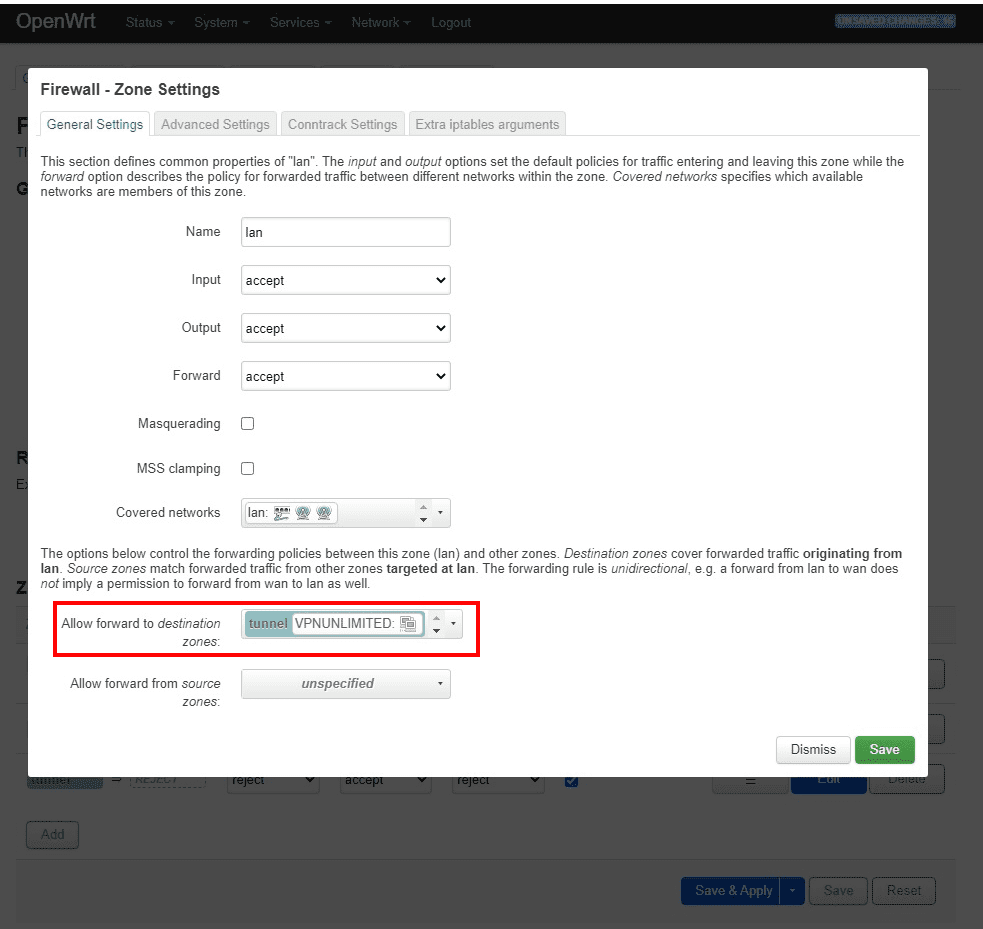
هذا هو. الآن لديك اتصال VPN يعمل من خلال بروتوكول WireGuard VPN.
إذا كانت لديك أسئلة أو تعليقات أخرى، فلا تتردد في الاتصال بفريق الدعم العملاء على [email protected].
"WireGuard" هي علامة تجارية مسجلة لشركة Jason A. Donenfeld.
هل أنت مستعد لتجربتها؟
ابدأ باستخدام حل VPN الموثوق به، وقم بضبطه على موجه OpenWRT الخاص بك، واستخدمه بحرية على الأجهزة الأخرى!